打印机暂停怎么恢复正常打印 打印机暂停后怎么恢复正常打印状态
更新时间:2023-12-24 11:08:54作者:jiang
打印机暂停后如何恢复正常打印状态一直以来都是许多办公人士的困扰,当我们急切需要打印一份重要文件时,突然发现打印机停止工作,这时的焦虑和无奈可想而知。幸运的是解决这个问题并不是一件复杂的事情。在本文中将介绍一些简单而有效的方法,帮助我们迅速恢复打印机的正常打印状态。无论是从硬件设备的角度,还是从软件设置的角度,我们都可以找到解决问题的方法,让打印机重新投入工作,为我们提供高效便捷的打印服务。
方法如下:
1.首先,我们点击桌面【Windows】图标打开【设置】。
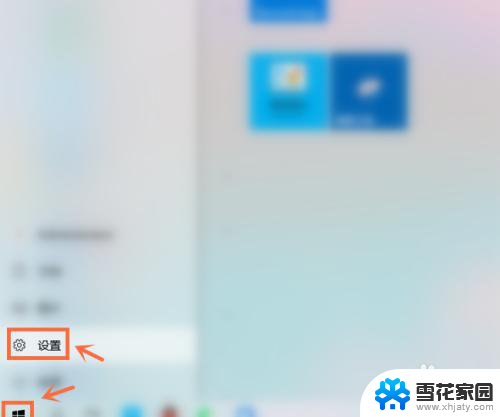
2.接下来,我们在Windows设置页面中点击【设备】。
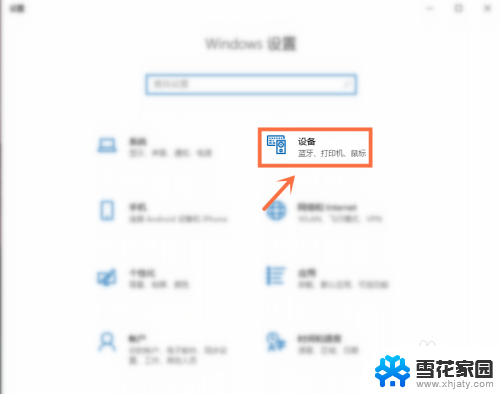
3.下一步,我们点击【打印机和扫描仪】。
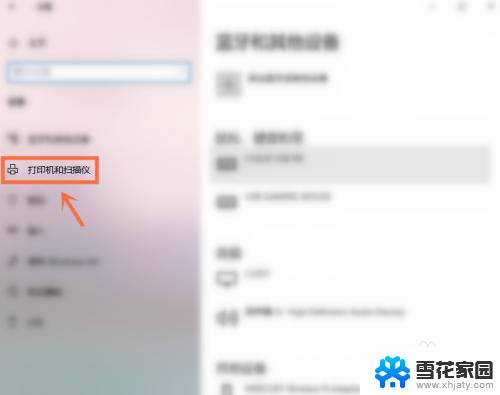
4.之后,我们选择打印机点击【打开队列】。
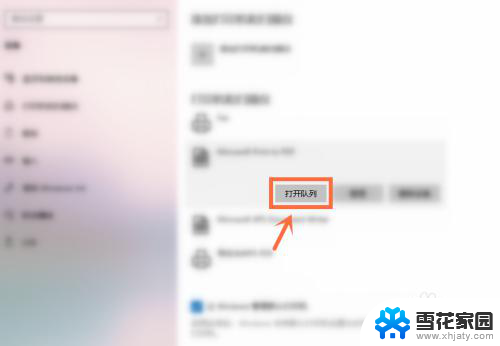
5.进入后,我们再次点击【打印机】。
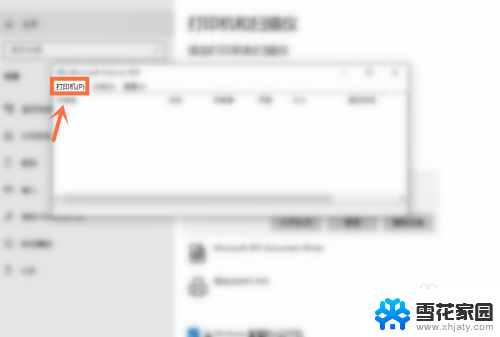
6.最后,我们取消【暂停打印】即可恢复打印机【打印】。
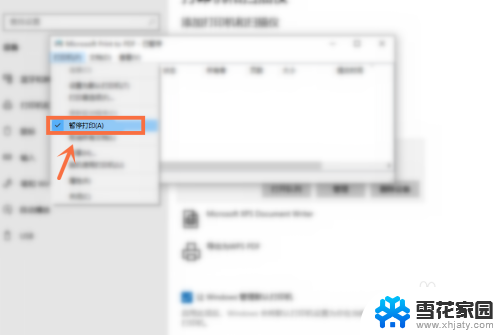
以上是恢复正常打印的方法,请按照这些步骤解决打印机暂停的问题,希望对遇到此问题的用户有所帮助。
打印机暂停怎么恢复正常打印 打印机暂停后怎么恢复正常打印状态相关教程
-
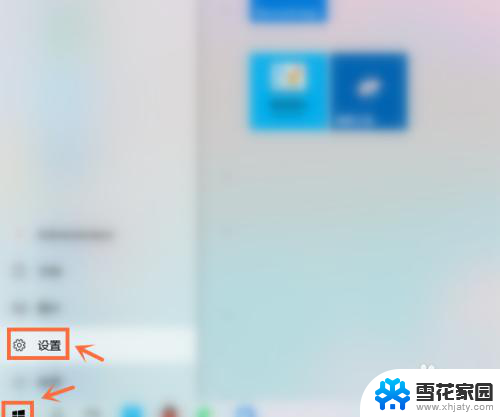 打印机已暂停状态怎么恢复正常打印 打印机暂停了如何重新开始打印
打印机已暂停状态怎么恢复正常打印 打印机暂停了如何重新开始打印2024-02-01
-
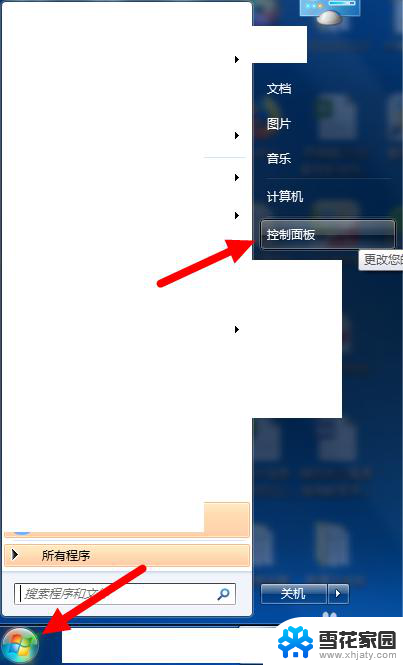 打印机怎么取消暂停 打印机暂停状态如何取消
打印机怎么取消暂停 打印机暂停状态如何取消2023-12-17
-
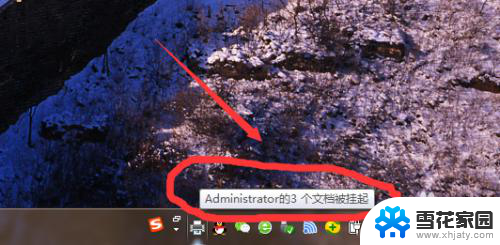 打印机共享脱机状态怎么恢复正常打印 共享打印机脱机解决方法
打印机共享脱机状态怎么恢复正常打印 共享打印机脱机解决方法2024-03-29
-
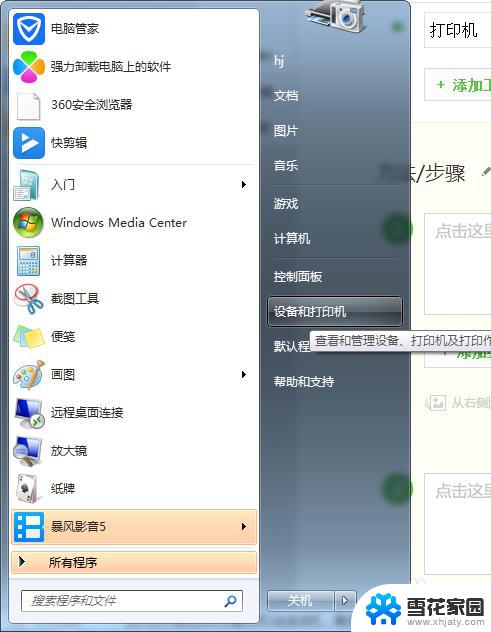 提示打印机已暂停怎么回事 如何解决打印机显示已暂停无法打印的问题
提示打印机已暂停怎么回事 如何解决打印机显示已暂停无法打印的问题2023-10-23
- 打印机为啥打印不出来 打印机墨盒正常但无法打印
- 打印机显示无法打印怎么办 打印机能正常打印部分页面但无法连续打印怎么解决
- 如何查看打印机驱动是否正常 检查打印机打印驱动是否正常的方法
- 电脑怎么测试打印机 如何判断打印机是否正常运转
- 共享打印机连上后无法打印 共享网络打印机连接正常但无法打印的可能原因
- wps怎么恢复分页打印浏览 wps如何恢复分页打印浏览
- 壁纸滚动怎么设置 如何在电脑上设置滚动壁纸
- 投影开机没反应怎么办 投影仪无法启动怎么办
- 锁电脑屏幕怎么锁 电脑怎么设置自动锁屏
- 笔记本电脑黑屏录像 笔记本摄像头黑屏无法使用怎么办
- 为什么u盘插在有的电脑上显示不出来 U盘在电脑上无法显示
- windows怎么切屏 电脑怎么切换显示屏
电脑教程推荐
- 1 壁纸滚动怎么设置 如何在电脑上设置滚动壁纸
- 2 腾讯会议摄像头未检测到设备 电脑腾讯会议摄像头无法识别
- 3 windows开机进入欢迎使用后无响应 电脑桌面卡顿无响应怎么办
- 4 bios怎么用u盘启动 不同BIOS版本下U盘启动设置
- 5 电脑显示器休眠怎么设置 电脑休眠时间如何设置
- 6 电脑与电脑用网线连接 两台电脑如何用网线直连传输数据
- 7 windows系统账户名是哪个 windows系统怎么查看账户名
- 8 鼠标的上下滚动变成了调节音量 鼠标一滚动就调节音量设置方法
- 9 联想b575笔记本电脑摄像头在哪里查看 联想笔记本自带摄像头打开步骤
- 10 adobe acrobat怎么设置中文 Adobe Acrobat DC怎么切换语言为中文